トラブル対応
VirtualBox の仮想ハードディスク容量拡張
VirtualBox の仮想ハードディスク容量拡張
Ubuntu のアップデ-トが走ると決まって、ハードディスク容量が不足しています
の警告がでるようになってしまいました。
ずっと無視していたのですが、やっぱり不足しているようです。
仕方がないので、仮想ハードディスク容量を拡張することにしました。
結構大変なので、まとめておきます。
VirtualBox でストレージ容量拡張
まずは VirtualBox でストレージ容量を拡張します。
Oracle VM VirtualBox マネジャ-を立ち上げます。
このとき Ubuntu は起動しないでください。
ツ-ル
⇒ プロパティ
⇒ ハ-ドディスク
と進み、サイズ で拡張する容量の設定を行います。
スライドバーをドラッグするか、右のボックスに直接数値を入力します。
適当に 30GB にしてみました。
[適用]ボタンを押して設定を適用します。
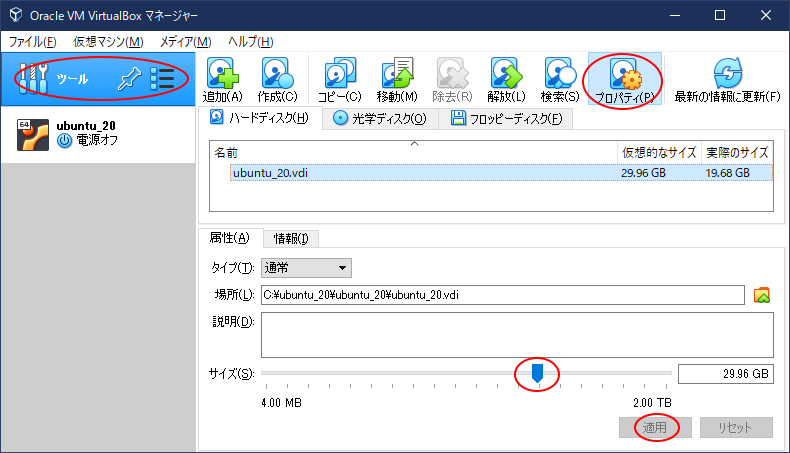
Ubuntu 上で拡張したストレージ容量を反映
拡張した容量は、このままではまだ Ubuntu 上で反映されていません。
ここからは Ubuntu で操作を行い、拡張した容量を反映していきます。
VirtualBox から Ubuntu を起動します。
Ubuntu が起動したら、デスクトップ画面左下のメニューアイコン ・・・X3 をクリックしてアプリ一覧を表示します。
ユ-ティリティ をクリックします。
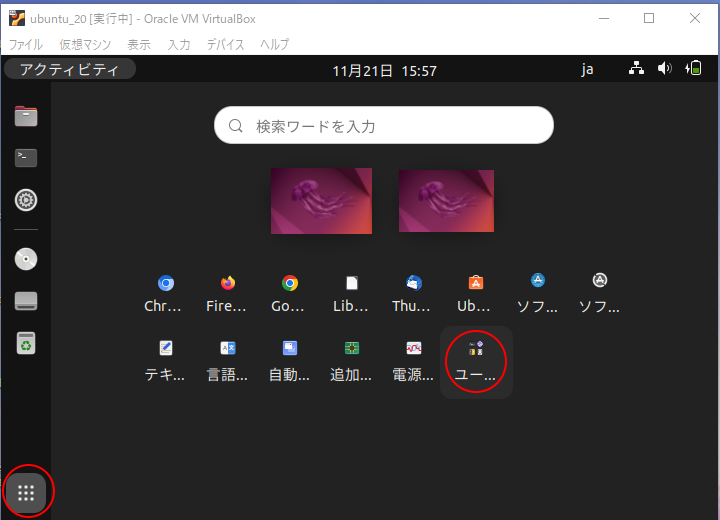
次に、ユ-ティリティ一覧表が開きますので、ディスク をクリックします。
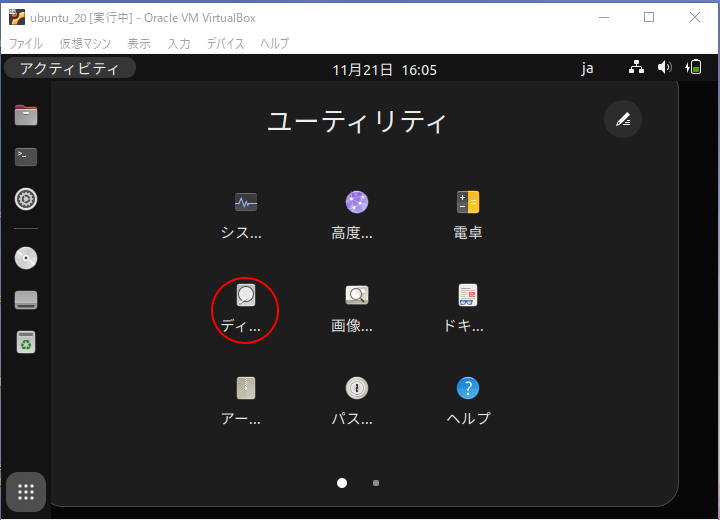
ディスクの設定画面が表示されます。
引き続き、拡張パーティションを選択し変更します。
こちらから に進みます。